Sådan blokerer og fjerner du blokering af nogen på Google Hangouts
Miscellanea / / November 29, 2021
Google Hangouts er et kommunikationsværktøj inden for Google Workspace-pakke. For at sende beskeder på appen skal folk, der ikke kender dig, sende en invitation. Hvis en invitation accepteres, og du ikke længere, hvad du skal chatte med personen, kan du blokere vedkommende.

Blokering af personen forhindrer dem i at sende beskeder på appen til dig. Dette forhindrer dog ikke dem i at fortælle, når du er online, hvis denne funktion stadig er aktiveret på appen. Sådan blokerer og fjerner blokering af enkeltpersoner på Google Hangouts til iPhone og Android.
Også på Guiding Tech
Sådan blokerer du nogen på Google Hangouts til iPhone
Processen til at blokere en bruger på Google Hangouts er relativt ligetil. Her er trinene til at gøre det:
Bemærk: Blokering af nogen på Hangouts forhindrer dem i at sende dig beskeder, men de kan stadig deltage i Google Meet-opkald, som du organiserer.
Trin 1: Start Google Hangouts-appen på din iPhone.

Trin 2: Gå til nederst til højre i appen og tryk på + (plus) ikonet.

Trin 3: Vælg den kontakt, du gerne vil blokere, og dette åbner chatten med den enkelte.

Trin 4: Klik på de tre vandrette prikker øverst til højre i appen.

Trin 5: Vælg Personer fra indstillingerne.

Trin 6: Vælg de tre vandrette prikker til højre for brugernavnet.

Trin 7: Vælg Bloker bruger.

Trin 8: Du bør se et bekræftelsesvindue, der forklarer, hvad der sker, efter du har blokeret en anden bruger. Tryk på Bloker for at fuldføre processen.

Bemærk: Når du blokerer nogen på Google Hangouts, får handlingen fat i andre Google Workspace-produkter såsom Google Voice, Google Fotos og Google Chat.
Der har du det til at blokere en bruger på Google Hangouts ved hjælp af en iPhone.
Også på Guiding Tech
Sådan fjerner du blokering af nogen på Google Hangouts til iPhone
Processen med at fjerne blokering af brugere på Google Hangouts til iPhone adskiller sig fra blokeringsprocessen. For at fjerne blokeringen af en bruger skal du gøre følgende:
Trin 1: Start Google Hangouts-appen på din iPhone.

Trin 2: Tryk på ikonet med tre vandrette linjer til venstre for appen.

Trin 3: Vælg Indstillinger fra indstillingerne.

Trin 4: Tryk på Blokerede personer, og vælg derefter det kontaktnavn, du vil fjerne blokeringen for, for at starte chatgrænsefladen.

Trin 5: Send en besked for at fjerne blokeringen af kontakten.
Sådan blokerer du nogen på Google Hangouts til Android
Processen med at blokere nogen på Google Hangouts ved hjælp af en Android-enhed ligner meget at bruge en iPhone. Her er de trin, du skal følge:
Trin 1: Start Google Hangouts-appen på din Android-enhed.

Trin 2: Nederst til højre i Hangouts-vinduet skal du trykke på + (plus)-ikonet.

Trin 3: Rul gennem samtalerne på din liste, og vælg den kontakt, du gerne vil blokere.

Trin 4: På chatgrænsefladen skal du trykke på de tre prikker til højre på skærmen for at åbne en liste over muligheder.

Trin 5: Vælg Personer fra indstillingerne.

Trin 6: Vælg de tre vandrette prikker til højre for brugernavnet.

Trin 7: Vælg Bloker bruger.
Trin 8: Du bør se et bekræftelsesvindue, der forklarer, hvad der sker, efter du har blokeret en anden bruger. Tryk på Bloker for at fuldføre processen.

Det er det for, hvordan man blokerer en bruger på Google Hangouts ved hjælp af en Android-enhed.
Også på Guiding Tech
Sådan fjerner du blokering af nogen på Google Hangouts til Android
For at fjerne blokeringen af en bruger på Google Hangouts til Android skal du gøre følgende:
Trin 1: Start Google Hangouts-appen på din Android-enhed.

Trin 2: Tryk på ikonet med tre vandrette linjer til venstre for appen.

Trin 3: Vælg Indstillinger fra indstillingerne.

Trin 4: Tryk på dit kontonavn.
Trin 5: Vælg Blokerede kontakter.

Trin 6: Tryk på Fjern blokering ved siden af kontaktens navn.

Sikkerhedskopiering af beskeder på Google Hangouts
Det er svært at undgå at komme i kontakt med bestemte personer i det virkelige liv. Du kan dog nemt opnå denne bedrift på Google Hangouts. Blokering af enkeltpersoner på denne app sparer dig fra at håndtere uhøflig adfærd og uønskede samtaler. Tjek også vores guide på hvordan man sikkerhedskopierer eller gendanner chatbeskeder på Hangouts.

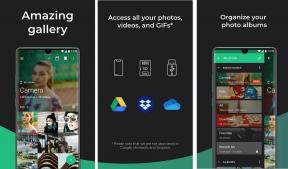
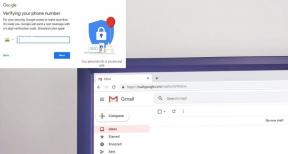
![Windows 10 vil ikke huske gemt WiFi-adgangskode [LØST]](/f/dcd963812d28a3d77abce15e936bdd7c.png?width=288&height=384)